HL-1110E
Nejčastější dotazy a pokyny pro odstraňování potíží |

HL-1110E
Datum: 17/01/2024 ID: faq00000020_013
Zapnutí / vypnutí režimu úspora toneru.
Pomocí této funkce můžete šetřit toner. Pokud je funkce nastavena na Zapnuto, budou vytisknuté strany světlejší.
Pro změnu nastavení tohoto režimu postupujte dle následujícího.
-
Nedoporučujeme používat funkci Úspora toneru pro tisk fotografií a obrázků v odstínech šedé.
- Režim úspory toneru nemůžete pužívat, pokud je Kvalita tisku nastavena na Jemné, nebo je vybráno rozlišení HQ 1200.
(Tiskový ovladač Windows)
POZNÁMKA: Kroky a obrazovky uvedené níže se mohou lišit v závislosti na systému, který používáte.
-
Otevřete si Předvolby tisku. (Pro detaily, jak otevřít Předvolby tisku klikněte ZDE.)
-
Klikněte na složku Pokročilé.
-
Zaškrtněte nebo odškrtněte políčko Úspora toneru.
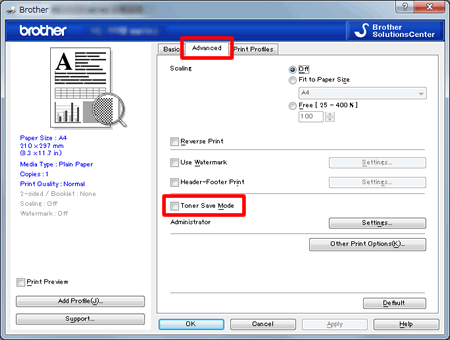
- Klikněte na OK.
(Tiskový ovladač Mac OS X CUPS)
POZNÁMKA: Kroky a obrazovky uvedené níže se mohou lišit v závislosti na systému, který používáte.
(macOS 13 nebo novější)
- Vyberte příkaz k tisku ve své aplikaci.
- Posuňte se a v nabídce klikněte na trojúhelníkovou značku Printer Options (Možností tisku) z nabídky možností tisku.
- Klikněte na Print Settings (Nastavení tisku).
- Klikněte na trojúhelníkovou značku Advanced (Pokročilé) a ze seznamu zvolte Toner Save Mode (Úspora toneru).
- Zaškrtněte nebo zrušte zaškrtnutí políčka Toner Save Mode (Úspora toneru).
- Klikněte na OK.
- Klikněte na Print (Tisk).
(macOS 12 nebo starší)
- Vyberte příkaz k tisku ve své aplikaci.
- Z rozbalovací nabídky možností tisku vyberte Print Settings (Nastavení tisku).
- Klikněte na trojúhelníkovou značku Advanced (Pokročilé) a ze seznamu zvolte Toner Save Mode (Úspora toneru).
- Zaškrtněte nebo zrušte zaškrtnutí políčka Toner Save Mode (Úspora toneru).
- Klikněte na Print (Tisk).
HL-1110E, HL-1112E, HL-1210WE, HL-1212W, HL-1212WE, HL-1222WE, HL-1223WE
Potřebujete-li další pomoc, kontaktujte zákaznický servis společnosti Brother:
Názory na obsah
Upozorňujeme vás, že tento formulář slouží pouze pro názory.